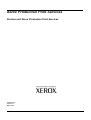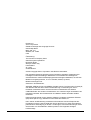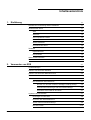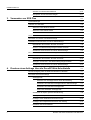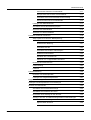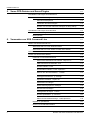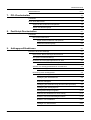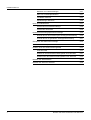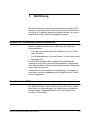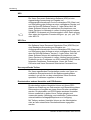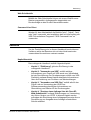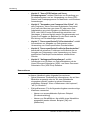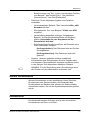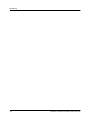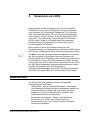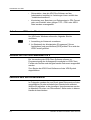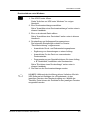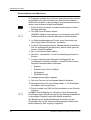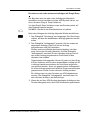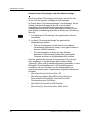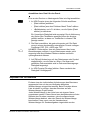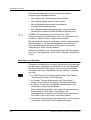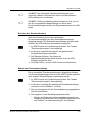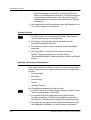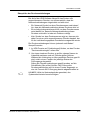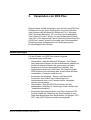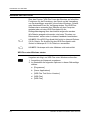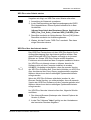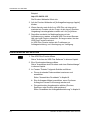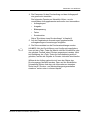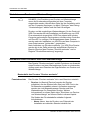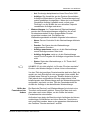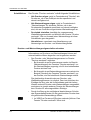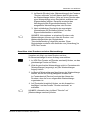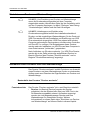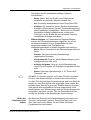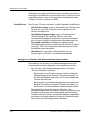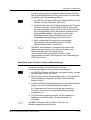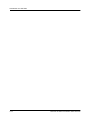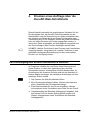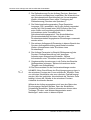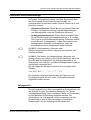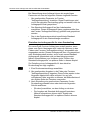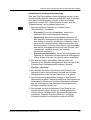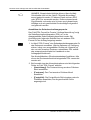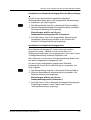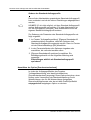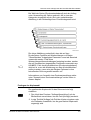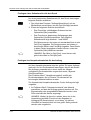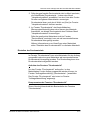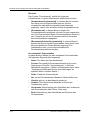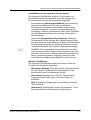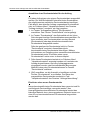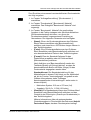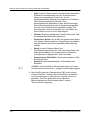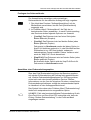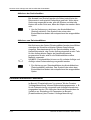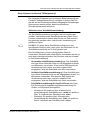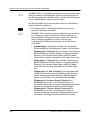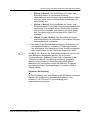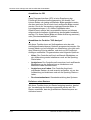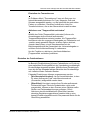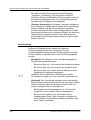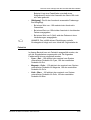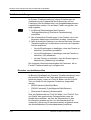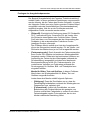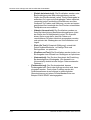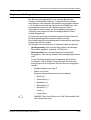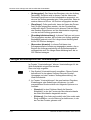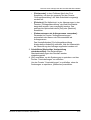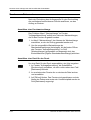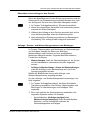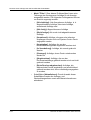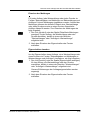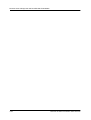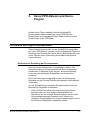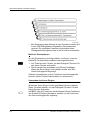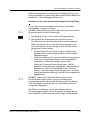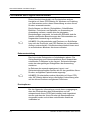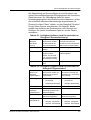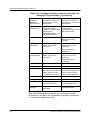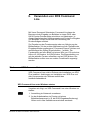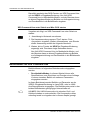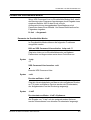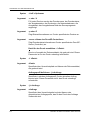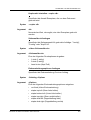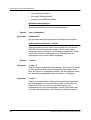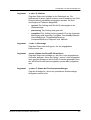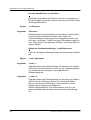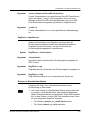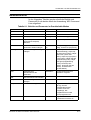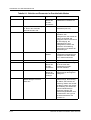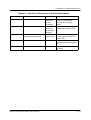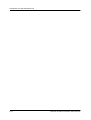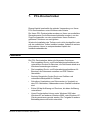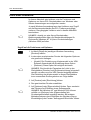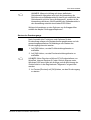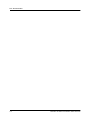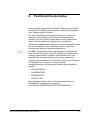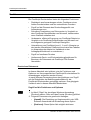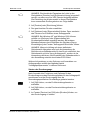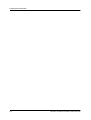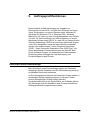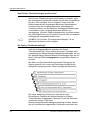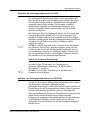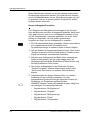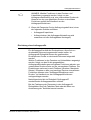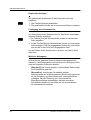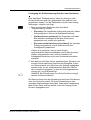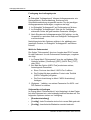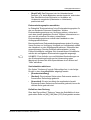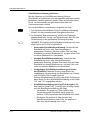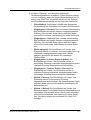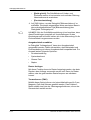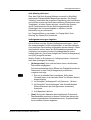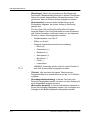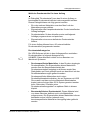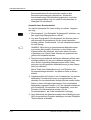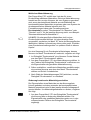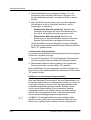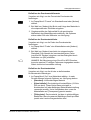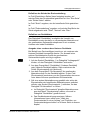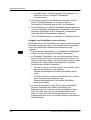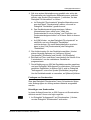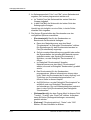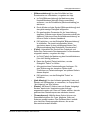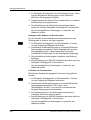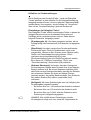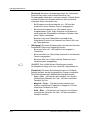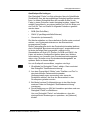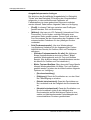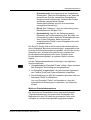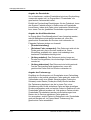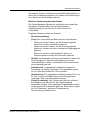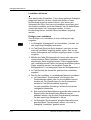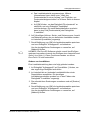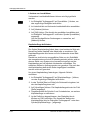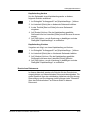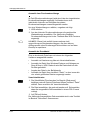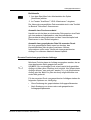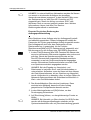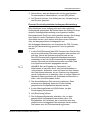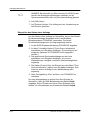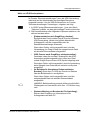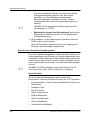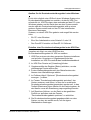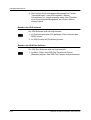Xerox Production Print Services
Drucken mit Xerox Production Print Services
708P87258
Version 3.7
März 2003

Erstellt von:
Xerox Corporation
Global Knowledge and Language Services
800 Phillips Road
Bldg. 845-17S
Webster, NY 14580
USA
Übersetzung:
The Document Company Xerox
GKLS European Operations
Bessemer Road
Welwyn Garden City
Hertfordshire
AL7 1HE
Großbritannien
© 2003 Copyright Xerox Corporation. Alle Rechte vorbehalten.
Der Urheberrechtsschutz erstreckt sich auf sämtliche gesetzlich zulässigen oder
bewilligten urheberrechtsfähigen Materialien und Informationen beliebiger Art,
einschließlich der mit den Softwareprogrammen erzeugten Materialien, die auf dem
Bildschirm angezeigt werden, so z. B. Schriften, Muster, Symbole,
Bildschirmanzeigen usw.
Gedruckt in Großbritannien.
XEROX®, XEROX Europe und XEROX Canada Limited, The Document Company®,
das stilisierte X® und alle in dieser Veröffentlichung in Verbindung mit Xerox-
Produkten erwähnten Namen und Kennnummern sind Marken der XEROX
CORPORATION. Alle anderen Produktnamen und -bezeichnungen sind Marken der
jeweiligen Hersteller. Die Produktnamen und Marken anderer Hersteller werden
anerkannt.
Dieses Produkt enthält von der Apache Software Foundation entwickelte Software
(http://www.apache.org/). SWOP® ist eine Marke der SWOP, Inc.
Die in dieser Veröffentlichung enthaltenen Informationen sind zum Zeitpunkt der
Drucklegung korrekt. Jedoch behält sich Xerox das Recht vor, diese Informationen
jederzeit ohne Ankündigung zu ändern. Änderungen, technische Neuerungen sowie
die Korrektur von Schreibfehlern werden jeweils in den folgenden Auflagen
berücksichtigt.

Drucken mit Xerox Production Print Services i
Inhaltsverzeichnis
1. Einführung 1-1
Hinweise zur Verwendung dieses Handbuchs 1-1
Überblick über XPPS 1-1
XDS 1-2
XDS Plus 1-2
Xerox-spezifische Treiber 1-2
Druckertreiber anderer Hersteller und PPD-Dateien 1-2
Web-Schnittstelle 1-3
Command Line Client 1-3
Überblick 1-3
Kapitelübersicht 1-3
Konventionen 1-4
Weitere Dokumentation 1-5
Kundendienst 1-5
2. Verwenden von XDS 2-1
Voraussetzungen 2-1
Aufrufen von XDS unter Windows 2-2
Aufrufen von XDS unter Macintosh OS X 2-2
Übersicht über das Druckverfahren 2-2
Druckverfahren unter Windows 2-3
Druckverfahren unter Macintosh 2-4
Drucken von ein oder mehreren Aufträgen mit Drag & Drop 2-5
Auswahl eines Druckertyps und einer Warteschlange 2-6
Auswählen einer Datei für den Druck 2-7
Anpassen der Druckerliste 2-7
Hinzufügen von Druckern 2-8
Einrichten des Standarddruckers 2-9
Ändern einer Druckwarteschlange 2-9
Drucker löschen 2-10

Inhaltsverzeichnis
ii Drucken mit Xerox Production Print Services
Aufrufen von Druckerinformationen 2-10
Überprüfen der Druckerverbindungen 2-11
3. Verwenden von XDS Plus 3-1
Voraussetzungen 3-1
Aufrufen von XDS Plus 3-2
XDS Plus unter Windows starten 3-2
XDS Plus unter Solaris starten 3-3
XDS Plus über das Internet starten 3-3
Druckverfahren mit XDS Plus 3-4
Einrichten von Drucker und Warteschlange 3-6
Auswählen eines Druckers und einer Warteschlange 3-6
Bestandteile des Fensters "Drucker wechseln" 3-6
Drucker- und Warteschlangeneigenschaften einsehen 3-8
Auswählen eines Druckers und einer Warteschlange 3-9
Einrichten von Drucker und Warteschlange 3-10
Auswählen eines Druckers und einer Warteschlange 3-10
Bestandteile des Fensters "Drucker wechseln" 3-10
Anzeigen von Drucker- und Warteschlangeneigenschaften 3-12
Auswählen eines Druckers und einer Warteschlange 3-13
4. Drucken eines Auftrags über die DocuSP-Web-Schnittstelle 4-1
Der Druckvorgang über die Web-Schnittstelle im Überblick 4-1
Einrichten eines Druckauftrags 4-3
Auftragsprofile 4-3
Einstellen des Auftragsprofils für einen Druckauftrag 4-4
Auswählen des Standard-Auftragsprofils der Warteschlange 4-7
Auswählen des Standard-Auftragsprofils 4-7
Ändern des Standard-Auftragsprofils 4-8
Auswählen der Option [Druckerstandardwert] 4-8
Festlegen der Kopienzahl 4-9
Festlegen eines Seitenbereichs für den Druck 4-10
Festlegen des Hauptdruckmaterials für den Auftrag 4-10
Einstellen des Druckmaterials 4-11

Inhaltsverzeichnis
Drucken mit Xerox Production Print Services
iii
Aufrufen des Fensters "Druckmaterial" 4-11
Komponenten des Fensters "Druckmaterial" 4-11
Auswählen einer Druckmaterialart für den Auftrag 4-14
Einrichten eines neuen Druckmaterials 4-14
Festlegen des Seitenaufdrucks 4-17
Auswählen einer Endverarbeitungsoption 4-17
Aktivieren der Sortierfunktion 4-18
Aktivieren von Zwischenblättern 4-18
Einstellen erweiterter Funktionen 4-18
Setup-Optionen im Bereich "Bildanpassung" 4-19
Aktivieren einer Schriftbildverschiebung 4-19
Definieren der Drehung 4-21
Auswählen der OPI 4-22
Auswählen der Funktion "OPI-Analyse" 4-22
Definieren eines Rasters 4-22
Einstellen der Tonwertkurven 4-23
Aktivieren von "Treppeneffekt verhindern" 4-23
Einstellen der Farbfunktionen 4-23
Farbeinstellung 4-24
Farbstich 4-25
Farbfeineinstellung 4-26
Einstellen von Quellfarbprofilen 4-26
Festlegen der Ausgabefarbparameter 4-27
Eingabe von Auftragsdaten 4-29
Festlegen benutzerspezifischer Voreinstellungen 4-30
Drucken von Dokumenten 4-32
Auswählen einer Druckwarteschlange 4-32
Auswählen einer Datei für den Druck 4-32
Übermitteln eines Auftrags an den Drucker 4-33
Auftrags-, Drucker- und Warteschlangenstatus sowie Meldungen 4-33
Einsehen der Meldungen 4-35
Eigenschaften einsehen 4-35

Inhaltsverzeichnis
iv Drucken mit Xerox Production Print Services
5. Xerox PPD-Dateien und Xerox-Plugins 5-1
PPD-Dateien und Plugins unter Macintosh 5-1
Richtlinien zur Einstellung der Druckparameter 5-1
Wahl der Druckoptionen 5-2
Verwenden des Xerox-Plugins 5-2
Drucken von ein oder mehreren Aufträgen mit Drag & Drop 5-3
PPD-Dateien und Plugins unter Windows 5-4
Dokumenterstellung 5-4
Druckoptionen 5-4
6. Verwenden von XDS Command Line 6-1
Starten von XDS Command Line 6-1
XDS Command Line unter Windows starten 6-1
XDS Command Line unter Solaris und Mac OS X starten 6-2
Betriebsmodi von XDS Command Line 6-2
Einsatz des Druckbefehls-Modus 6-3
Parameter im Druckbefehls-Modus 6-3
Hilfe zu XDS Command Line aufrufen: -help und -\? 6-3
XDS Command Line beenden: -exit 6-3
Drucker auflisten: -ListP 6-3
Druckerstatus auflisten: -ListP <Optionen> 6-3
Datei für den Druck auswählen: -f <Datei> 6-4
Auftragsprofil definieren: -jt <Auftrag> 6-4
Kopienzahl einstellen: -copies <#> 6-5
Seitenaufdruck festlegen 6-5
Endverarbeitungsoptionen festlegen 6-5
Benutzername festlegen 6-6
Auftragsstatus anzeigen: -ListJob 6-6
Drucker spezifizieren: -p <Drucker> 6-8
Status der Druckwarteschlange: -ListQ<Optionen> 6-8
RegFileLoc spezifizieren 6-9
Drucken im Einzelbefehls-Modus 6-9

Inhaltsverzeichnis
Drucken mit Xerox Production Print Services
v
Befehlsübersicht 6-11
7. PCL-Druckertreiber 7-1
Funktionen 7-1
Druck eines Dokuments 7-2
Zugriff auf die Funktionen und Optionen 7-2
Starten des Druckvorgangs 7-3
8. PostScript-Druckertreiber 8-1
Funktionen 8-2
Druck eines Dokuments 8-2
Zugriff auf die Funktionen und Optionen 8-2
Starten des Druckvorgangs 8-3
9. Auftragsprofilfunktionen 9-1
Einrichten eines Druckauftrags 9-1
Das Fenster "Beschränkungen des Druckers" 9-2
Die Option "Druckereinstellung" 9-2
Einstellen der Auftragsprofilparameter für XDS 9-3
Aufruf des Fensters "Einrichtung" 9-3
Aufrufen von Auftragsprofilfunktionen für XDS Plus 9-3
Neues Auftragsprofil erstellen 9-4
Einrichtung eines Auftragsprofils 9-5
Kopienzahl festlegen 9-6
Festlegung des Seitenbereichs 9-6
Wahl der Auftragsart 9-6
Festlegung der Zielbestimmung (Drucken oder Speichern) 9-7
Festlegung des Auftragslayouts 9-8
Auftragsanmerkungen eingeben 9-13
Wahl des Druckmaterials für einen Auftrag 9-15
Definition von Druckmaterialeigenschaften 9-18
Definition von Deckblättern 9-21
Festlegen von Sonderseiten 9-23

Inhaltsverzeichnis
vi Drucken mit Xerox Production Print Services
Definition von Farbeinstellungen 9-27
Wahl von Zusatzfarbparametern 9-31
Leerblätter definieren 9-34
Kapitelanfänge definierten 9-36
Druck eines Dokuments 9-37
Auswahl einer Druckwarteschlange 9-38
Auswahl der Druckdatei 9-38
Erneuter Druck eines gespeicherten Auftrags 9-39
Erneuter Druck ohne Änderung der Auftragsprofileinstellung 9-40
Erneuter Druck mit geänderter Auftragsprofileinstellung 9-41
Überprüfen des Status eines Auftrags 9-42
Wahl von XDS-Druckoptionen 9-43
Erstellen einer Druckerbeschreibungsdatei 9-44
Inhalt der Datei 9-44
Quellen für die Druckerbeschreibungsdatei unter Windows 9-45
Erstellen einer Druckerbeschreibungsdatei unter XDS Plus 9-45
Beenden der XDS-Software 9-46
Beenden der XDS Plus-Software 9-46

Drucken mit Xerox Production Print Services 1-1
1. Einführung
Bei Verwendung einer Netzwerk-Arbeitsstation und der XPPS-
Software (Xerox Production Print Services) können Dokumente,
die mit einer Publishing-Anwendung erstellt wurden, auf einem
unterstützten Xerox-Drucker ausgegeben werden.
Hinweise zur Verwendung dieses Handbuchs
Dieses Handbuch wendet sich an Benutzer der folgenden
Arbeitsstationen:
• PCs, die unter Windows 95, 98, Millennium, NT 4.0, 2000
oder XP laufen
• Sun-Arbeitsstationen, die unter Solaris 2.6 oder höher laufen
• Macintosh OS
Um die XPPS-Software zum Verfassen von Dokumenten
verwenden zu können, muss die Arbeitsstation so eingerichtet
sein, dass sie über ein Xerox-unterstütztes Netzwerk Zugriff auf
einen Xerox-Drucker hat.
Vertrautheit mit der eingesetzten Anwendung, im Umgang mit
einer Maus und der Handhabung der Dialogfelder und Fenster
wird vorausgesetzt.
Überblick über XPPS
Die XPPS-Software (Xerox Production Print Services) umfasst
eine Reihe von Anwendungen, die es Benutzern ermöglichen,
Druckaufträge an angeschlossene und unterstützte Xerox-
Drucker zu übermitteln.

Einführung
1-2 Drucken mit Xerox Production Print Services
XDS
Die Xerox Document Submission-Software (XDS) ist eine
eigenständige Anwendung zur Eingabe von
Auftragsprofilinformationen für eine vorhandene PDL-Datei und
zur Übermittlung des Auftrags an einen verfügbaren Drucker, auf
dem die DocuSP-Software Version 3.1 oder höher läuft. Mit
dieser Software können die zahlreichen Druckoptionen von
Xerox-Druckern im Netzwerk in vollem Umfang genutzt werden.
HINWEIS: Dokumente mit Druckausgabe in einer Datei müssen
über eines der folgenden Formate verfügen: .ps, .pcl, .pdf, TIFF
oder ASCCII.
XDS Plus
Die Software Xerox Document Submission Plus (XDS Plus) ist
eine Standalone-Anwendung zur Eingabe von
Auftragsprofilinformationen für eine vorhandene PDL-Datei und
zur Übertragung des Auftrags an einen verfügbaren Drucker, auf
dem die DocuSp-Software, Version 3.1 oder höher, läuft. Mit
dieser Software können die zahlreichen Druckoptionen von
Xerox-Druckern im Netzwerk in vollem Umfang genutzt werden.
Zusätzlich zu den Funktionen von XDS unterstützt XDS Plus die
folgenden Funktionen: Druckerstatus, Xerox Job Ticket
Converter und Xerox Document Submission Command Line.
Xerox-spezifische Treiber
Die Xerox-spezifischen Druckertreiber wurden von Xerox um
zusätzliche Steuerelemente für die Bedienungsoberfläche
erweitert, um auf die von den unterstützten Xerox-Druckern
speziellen Funktionen zugreifen zu können.
Druckertreiber anderer Hersteller und PPD-Dateien
Druckertreiber anderer Hersteller können mit Xerox PPD-
Dateien zur Erstellung von Dokumenten und Übermittlung dieser
Dokumente zur Ausgabe an einem Xerox-Drucker verwendet
werden. Druckertreiber und PPD-Dateien anderere Hersteller
können zusätzlich zu jedem Xerox-Treiber geladen und
verwendet werden. Abhängig vom installierten Treiber stehen
unterschiedliche Auftragsprofiloptionen zur Verfügung.
Mit Treibern anderer Hersteller können an der Arbeitsstation
nicht auf alle unterstützten Druckerfunktionen zugegriffen
werden.
E

Einführung
Drucken mit Xerox Production Print Services 1-3
Web-Schnittstelle
Mithilfe der Web-Schnittstelle können mit einem Web-Browser
Dateien ausgewählt, Auftragsprofile eingerichtet und
Durckaufträge an den Drucker übermittelt werden.
Command Line Client
Werden für den Arbeitsablauf die Befehle "print", "listjob", "listq"
oder "listp" verwendet, wird empfohlen, das im Lieferumfang von
XDS Plus enthaltene Programm "XDS Command Line" zu
verwenden.
Überblick
Vor der Durchführung der in diesem Handbuch beschriebenen
Verfahren sollte der Benutzer sich mit dem Inhalt sowie den
verwendeten Konventionen vertraut machen.
Kapitelübersicht
Das vorliegende Handbuch enthält folgende Kapitel:
• Kapitel 1, "Einführung" gibt eine Einführung in das
vorliegende Handbuch.
• Kapitel 2: "Verwenden von XDS" enthält wichtige
Informationen zum Zugriff auf XDS sowie zum Verständnis
bei der Durchführung von Druckprozessen mithilfe von XDS.
Zusätzlich umfasst dieses Kapitel detaillierte Informationen
über die Einrichtung von Druckern und Warteschlangen.
• Kapitel 3, "Verwenden von XDS Plus" enthält alle für den
Zugriff und zur Verwendung der XDS Plus-
Softwareanwendung benötigten Informationen zur
Übermittlung von Dateien für die Druckausgabe.
• Kapitel 4, "Drucken eines Auftrags über die DocuSP-
Web-Schnittstelle" umfasst Erläuterungen zur Verwendung
der Online-Version von XPPS. In diesem Kapitel werden
außerdem die Einrichtung eines Auftragsprofils sowie die zur
Durchführung zur Ausgabe eines Auftrags erforderlichen
Schritte erläutert.

Einführung
1-4 Drucken mit Xerox Production Print Services
• Kapitel 5, "Xerox PPD-Dateien und Xerox-
Zusatzprogramm" umfasst Richtlinien zur Einstellung von
Druckerparametern und zur Verwendung von Xerox PPD-
Dateien und Zusatzprogramme für Macintosh- und Windows-
Anwendungen.
• Kapitel 6, "Verwenden von Command Line Client", Mit
dem Programm "Xerox Document Submission Command
Line" kann der Benutzer von einem PC oder einer Sun-
Arbeitsstation aus durch Eingabe von Befehlen in einem
DOS- oder UNIX-Fenster Druckaufträge einrichten und
übertragen. In diesem Kapitel werden Vorgehensweise und
Syntax zur Eingabe von Befehlen für den Druck und die
Einrichtung von Druckaufträgen erläutert.
• Kapitel 7, "Xerox-spezifische PCL-Druckertreiber" enthält
Informationen zur Ausgabe von Dokumenten unter
Verwendung von Xerox-spezifischen Druckertreibern.
• Kapitel 8, "Xerox-spezifische PostScript-Druckertreiber"
beschreibt die einzelnen Funktionen und erläutert die zur
Ausgabe von Dokumenten unter Verwendung von Xerox-
spezifischen PostScript-Druckertreibern erforderlichen
Schritte.
• Kapitel 9, "Auftragsprofileinstellungen" enthält
Anleitungen zum Drucken von Dokumentdateien mit der
Xerox Document Submission (XDS)- und Xerox Document
Submission Plus (XDS Plus)-Software.
Konventionen
In diesem Handbuch gelten folgende Konventionen:
• Spitze Klammern: Veränderliche Informationen, die auf dem
Bildschirm angezeigt oder als Teil einer Befehlszeile
eingegeben werden, werden in spitzen Klammern
angegeben. Beispiel: "Kann <Dateiname> nicht kopieren";
"set –p <Drucker>."
• Eckige Klammern: Für die folgenden Angaben werden eckige
Klammern verwendet:
– Namen von auszuwählenden Optionen. Beispiel:
[Druckereinstellung]
– Namen von Schaltflächen, die mithilfe eines Mausklicks
ausgewählt werden können. Beispiel: [OK] und
[Abbrechen].

Einführung
Drucken mit Xerox Production Print Services 1-5
– Bezeichnungen von Text-, Listen- und sonstigen Feldern;
zum Beispiel: "das Textfeld [Von]," "das Listenfeld
[Verzeichnisse]," "das Feld [Farbquelle]"
• Fettdruck: Für die folgenden Angaben wird Fettdruck
verwendet:
– Verzeichnispfade. Beispiel: "Das Verzeichnis Win_nt40/
Xeroxdrv aufrufen."
– Einzugebender Text; zum Beispiel: "Violett oder XDS
eingeben".
– Hervorhebung besonders wichtiger Textpassagen.
Beispiel: "Auf der Benutzeroberfläche auf [Stoppen]
klicken. Keinesfalls die rote Stopptaste auf der
Steuereinheit drücken."
– Einleitende Begriffe oder Ausdrücke, die Elemente einer
Liste voranstehen. Beispiel:
[Auftrag anhalten]: Das Dokument wird am Drucker
zurückgehalten...
[Auftrag abbrechen]: Das Dokument wird nicht
gedruckt...
• Hinweis: Hinweise enthalten wichtige zusätzliche
Informationen oder Erläuterungen zu einer Aufgabe oder
zum besseren Textverständnis. Hinweise erscheinen kursiv
in vom übrigen Text abgesetzten Absätzen. Beispiel:
HINWEIS: Für die Übermittlung eines Druckauftrags muss
der Drucker mit der Arbeitsstation verbunden sein.
Weitere Dokumentation
Weitere Informationen zu den spezifischen Xerox-Druckern,
Druckservern oder Steuereinheiten, die Bestandteil des
Drucksystems am Standort sind, können der Dokumentation
entnommen werden, die mit den Systemkomponenten geliefert
wurde.
Kundendienst
Kundendienstbezogene Anfragen sind an den technischen
Kundendienst von Xerox zu richten.
E

Einführung
1-6 Drucken mit Xerox Production Print Services

Drucken mit Xerox Production Print Services 2-1
2. Verwenden von XDS
Dieses Kapitel enthält Anleitungen zum Aufrufen der XDS-
Software auf einem Xerox Drucksystem von einem Rechner
unter Windows 95, Windows 98, Windows NT 4.0, Windows
2000, Windows Millennium, XP, von einer Sun-Arbeitsstation
unter Solaris 2.6 oder 2.8 bzw. von einem Macintosh-System
unter OS X. Die Anwendung "Xerox Document Submission
(XDS)" bietet Fenster zur Auswahl einer Dokumentdatei,
Einstellung eines Auftragsprofils und Übertragung eines
Druckauftrags an den Drucker.
Beim Ausführen der XDS-Software müssen vor der
Programmierung von Auftragsprofilen zunächst im XDS-Fenster
der Drucker und das gewünschte Dokument ausgewählt werden.
HINWEIS: Aufträge, die bereits über den Befehl zur Umleitung
der Druckausgabe in eine Datei oder zum Speichern der
Druckausgabe auf der Festplatte unter Vewendung eines Xerox-
Druckertreibers in eine PDL-Datei konvertiert wurden, können
nicht mithilfe von XDS an den Drucker übermittelt werden. Die in
der PDL-Datei enthaltenen Auftragsprofileinstellungen können
Konflikte mit anderen, über XDS eingegebene
Auftragsprofileinstellungen hervorrufen. Derartige Dokumente
sind daher auf andere Weise an den Drucker zu übermitteln.
Voraussetzungen
Vor Einsatz der XDS-Software müssen die folgenden
Voraussetzungen erfüllt sein:
• Sicherstellen, dass die Microsoft Windows-, Sun Solaris-
oder Macintosh-Software auf der Arbeitsstation installiert ist.
Ist die betreffende Software als gemeinsam genutztes
Programm auf einem Netzwerkserver installiert, den
Systemadministrator um Hilfe bitten.
• Kenntnisse der Windows-, Solaris- oder Macintosh-
Funktionen zum Aufbau von Verbindungen mit
Netzlaufwerken bzw. zum Trennen solcher Laufwerke
werden vorausgesetzt.
E

Verwenden von XDS
2-2 Drucken mit Xerox Production Print Services
• Sicherstellen, dass die XDS Plus-Software auf der
Arbeitsstation installiert ist. Anleitungen hierzu enthält das
"Installationshandbuch".
• Kenntnisse zum Speichern von Dokumenten im PDL-Format
oder zum Erstellen einer gültigen TIFF-, PDS- oder ASCII-
Datei werden vorausgesetzt.
Aufrufen von XDS unter Windows
Um XDS unter Windows aufzurufen, folgende Schritte
ausführen:
1. Anmeldung im Netzwerk vornehmen.
2. Im Startmenü der Arbeitsstation [Programme], [Xerox
Applications] und anschließend [XDS] wählen. Nun wird das
XDS-Fenster geöffnet.
Aufrufen von XDS unter Macintosh OS X
Bei Verwendung der XDS-Client-Software müssen vor
Programmierung des Auftragsprofils zunächst im XDS-Client-
Fenster der Drucker und das gewünschte Dokument ausgewählt
werden.
Zum Starten der XDS-Client-Software auf das XDS-Symbol
doppelklicken.
Übersicht über das Druckverfahren
Im Folgenden werden die zum Druck eines Dokuments auf dem
ausgewählten Drucker erforderlichen Einzelschritte erläutert.
Weitere Einzelheiten zu der jeweiligen Vorgehensweise werden
im Abschnitt "Drucken von Dokumenten" weiter unten in diesem
Handbuch beschrieben.
A

Verwenden von XDS
Drucken mit Xerox Production Print Services 2-3
Druckverfahren unter Windows
1. Das XDS-Fenster öffnen.
Siehe "Aufrufen von XDS unter Windows" im vorigen
Abschnitt.
2. Eine Druckwarteschlange auswählen.
Siehe "Auswählen einer Druckwarteschlange" weiter unten in
diesem Handbuch.
3. Eine zu druckende Datei wählen.
Siehe "Auswählen einer Druckdatei" weiter unten in diesem
Handbuch.
4. Druckauftrag und Auftragsprofil programmieren.
Die folgenden Einstellungen werden im Fenster
"Druckereinrichtung" vorgenommen:
• Auswahl der Druck- und Endverarbeitungsoptionen.
• Ergänzung von Anmerkungen zu einem Auftrag.
• Auswahl des für den Druck zu verwendenden
Druckmaterials.
• Programmierung von Spezialfunktionen für einen Auftrag,
z. B. Deckblätter, Leerblätter oder Sonderseiten.
Siehe "Einrichten eines Druckauftrags" weiter unten in
diesem Handbuch.
5. Die Datei an die Druckwarteschlange senden.
HINWEIS: Während der Ausführung dieser Verfahren führt die
XDS-Software bei Betätigen der <Eingabetaste> in den
jeweiligen Fenstern den Standardvorgang aus. Mithilfe der
Tabulator-Taste können die Textfelder in den jeweiligen Fenstern
ausgewählt werden.
A
E

Verwenden von XDS
2-4 Drucken mit Xerox Production Print Services
Druckverfahren unter Macintosh
Im Folgenden werden die zum Druck eines Dokuments auf dem
ausgewählten Drucker erforderlichen Einzelschritte erläutert.
Weitere Einzelheiten zu der jeweiligen Vorgehensweise werden
weiter unten in diesem Kapitel beschrieben.
1. Einen Drucker einrichten und das Druckersymbol auf dem
Desktop anklicken.
2. Die XDS-Client-Software starten.
HINWEIS: Weitere Informationen zur Verwendung der XDS-
Software enthält der nächste Abschnitt in diesem Kapitel.
3. Im Dokumentübertragungs-Fenster einen Druckertyp aus
dem Popup-Menü "Druckertyp" auswählen.
4. Im Menü "Druckwarteschlange" [Standarddrucker] anklicken.
Soll ein Auftragsprofil programmiert, jedoch nichts gedruckt
werden, [Keine] anwählen.
5. Eine zu druckende Datei wählen.
6. [Drucken...] auswählen, um den Druckauftrag einrichten zu
können.
7. Im dann erscheinenden Dialogfeld "Auftragsprofil" die
verfügbaren Parameter festlegen. Je nach Drucker können
folgende Parameterfelder erscheinen:
• [Kopien]
• Seitenbereich ([Von] und [Bis])
•[Auftragsart]
• [Zielbestimmung]
8. Auftragsanmerkungen eingeben.
9. Das zum Drucken zu benutzende Material festlegen.
10.Spezialfunktionen für den Auftrag wählen, z. B. Deckblätter,
Leerblätter oder Sonderseiten.
11. Durch Auswahl von [OK] die Dokumentdatei an den Drucker
schicken.
HINWEIS: Bei Betätigung der <Eingabe>-Taste während der
Ausführung dieser Schritte wird der mit der Standardschaltfläche
im jeweiligen Dialogfeld verknüpfte Befehl ausgeführt.
Bei Betätigung der Apple-Befehlstaste zusammen mit der
Punkttaste wird von der Dokumentübertragungs-Software der
Befehl [Abbruch] (falls möglich) ausgeführt.
A
E
E

Verwenden von XDS
Drucken mit Xerox Production Print Services 2-5
Drucken von ein oder mehreren Aufträgen mit Drag & Drop
Der Benutzer kann ein oder mehr Aufträge per Mausklick
auswählen und mit der Maus auf das XDS-Symbol ziehen, um
sie zu drucken (Drag & Drop-Verfahren).
Vor dem Drag & Drop-Verfahren muss das Druckersymbol auf
dem Desktop markiert werden.
HINWEIS: Hierbei ist der Standarddrucker zu wählen.
Nach dem Ablegen der Aufträge folgende Schritte durchführen:
1. Das Dialogfeld "Druckertyp" wird angezeigt. Den Druckertyp
wählen, auf dem die betreffenden Aufträge gedruckt werden
sollen.
2. Das Dialogfeld "Auftragsprofil" erscheint für den ersten der
abgelegten Aufträge. Das Profil für den Auftrag
programmieren und [OK] anklicken.
Wurden mehrere Aufträge gleichzeitig abgelegt, wird der
erste Job an den Drucker geschickt, und das Dialogfeld
"Auftragsprofil" erscheint für den nächsten Auftrag. Das für
den ersten Auftrag programmierte Profil bleibt für den
nächsten Job erhalten.
Gespeicherte Auftragsprofile können für jeden mit dem Drag
& Drop-Verfahren zum Drucken ausgewählten Auftrag auf die
in diesem Kapitel beschriebene Art und Weise aufgerufen
und geöffnet werden. Wenn ein gespeichertes Auftragsprofil
für einen Auftrag benutzt wird, bleibt die Programmierung des
gespeicherten Profils für den nächsten Auftrag erhalten.
Ein Auftrag kann vor dem Drucken aus XDS abgebrochen
werden. Das Dialogfeld "Auftragsprofil" erscheint dann für
den nächsten Auftrag in der Reihenfolge.
3. Wenn alle auf dem XDS-Symbol abgelegten Aufträge an den
Drucker übergeben sind, wird XDS automatisch geschlossen.
E
A

Verwenden von XDS
2-6 Drucken mit Xerox Production Print Services
Auswahl eines Druckertyps und einer Warteschlange
Das Popup-Menü "Druckertyp" bietet eine Liste der für den
Druck von Dokumenten verfügbaren Druckertypen.
Im Popup-Menü "Druckwarteschlange" wird festgelegt, ob der
Auftrag und das Auftragsprofil an die in der Auswahl
angegebene Druckwarteschlange geschickt werden soll
([Standarddrucker]),oder ob das Auftragsprofil erstellt und für
eine spätere Verwendung gespeichert werden soll (Einstellung
[Keine]).
1. Im Popup-Menü "Druckertyp" den gewünschten Drucker
auswählen.
2. Im Menü "Druckwarteschlange" die gewünschte
Warteschlange wählen.
• Soll das Auftragsprofil erstellt und für eine spätere
Verwendung gespeichert werden, ohne gleich etwas zu
drucken, [Keine] anklicken.
• Zur Druckausgabe an einen auf dem Desktop
befindlichen Drucker das Symbol des gewünschten
Druckers anklicken und [Standarddrucker] wählen.
Wird der gewünschte Drucker im Popup-Menü "Druckertyp"
nicht angezeigt, in der Menüleiste das Pulldown-Menü
"Optionen" öffnen und [Produktkonfiguration] auswählen. In dem
Dialogfeld "Produktkonfiguration" die Produktkategorien
auswählen, die zum Drucken von der Arbeitsstation aus
verwendet werden sollen. Dabei stehen folgende Produkte zur
Auswahl:
• [DocuTech Server] für DocuTech 135
• [DocuPrint] und/oder [DocuSP] für DocuTech 61xx,
DocuTech/DocuPrint 65/90, und DocuPrint EPS-
Drucksysteme der 2000-Serie
• [DocuPrint] für DocuPrint NPS-Drucker
• [DocuColor] für DocuColor 20xx, 6060, iGen3
A
Seite wird geladen ...
Seite wird geladen ...
Seite wird geladen ...
Seite wird geladen ...
Seite wird geladen ...
Seite wird geladen ...
Seite wird geladen ...
Seite wird geladen ...
Seite wird geladen ...
Seite wird geladen ...
Seite wird geladen ...
Seite wird geladen ...
Seite wird geladen ...
Seite wird geladen ...
Seite wird geladen ...
Seite wird geladen ...
Seite wird geladen ...
Seite wird geladen ...
Seite wird geladen ...
Seite wird geladen ...
Seite wird geladen ...
Seite wird geladen ...
Seite wird geladen ...
Seite wird geladen ...
Seite wird geladen ...
Seite wird geladen ...
Seite wird geladen ...
Seite wird geladen ...
Seite wird geladen ...
Seite wird geladen ...
Seite wird geladen ...
Seite wird geladen ...
Seite wird geladen ...
Seite wird geladen ...
Seite wird geladen ...
Seite wird geladen ...
Seite wird geladen ...
Seite wird geladen ...
Seite wird geladen ...
Seite wird geladen ...
Seite wird geladen ...
Seite wird geladen ...
Seite wird geladen ...
Seite wird geladen ...
Seite wird geladen ...
Seite wird geladen ...
Seite wird geladen ...
Seite wird geladen ...
Seite wird geladen ...
Seite wird geladen ...
Seite wird geladen ...
Seite wird geladen ...
Seite wird geladen ...
Seite wird geladen ...
Seite wird geladen ...
Seite wird geladen ...
Seite wird geladen ...
Seite wird geladen ...
Seite wird geladen ...
Seite wird geladen ...
Seite wird geladen ...
Seite wird geladen ...
Seite wird geladen ...
Seite wird geladen ...
Seite wird geladen ...
Seite wird geladen ...
Seite wird geladen ...
Seite wird geladen ...
Seite wird geladen ...
Seite wird geladen ...
Seite wird geladen ...
Seite wird geladen ...
Seite wird geladen ...
Seite wird geladen ...
Seite wird geladen ...
Seite wird geladen ...
Seite wird geladen ...
Seite wird geladen ...
Seite wird geladen ...
Seite wird geladen ...
Seite wird geladen ...
Seite wird geladen ...
Seite wird geladen ...
Seite wird geladen ...
Seite wird geladen ...
Seite wird geladen ...
Seite wird geladen ...
Seite wird geladen ...
Seite wird geladen ...
Seite wird geladen ...
Seite wird geladen ...
Seite wird geladen ...
Seite wird geladen ...
Seite wird geladen ...
Seite wird geladen ...
Seite wird geladen ...
Seite wird geladen ...
Seite wird geladen ...
Seite wird geladen ...
Seite wird geladen ...
Seite wird geladen ...
Seite wird geladen ...
Seite wird geladen ...
Seite wird geladen ...
Seite wird geladen ...
Seite wird geladen ...
Seite wird geladen ...
Seite wird geladen ...
Seite wird geladen ...
Seite wird geladen ...
Seite wird geladen ...
Seite wird geladen ...
Seite wird geladen ...
Seite wird geladen ...
Seite wird geladen ...
Seite wird geladen ...
Seite wird geladen ...
Seite wird geladen ...
Seite wird geladen ...
Seite wird geladen ...
Seite wird geladen ...
Seite wird geladen ...
Seite wird geladen ...
Seite wird geladen ...
Seite wird geladen ...
Seite wird geladen ...
Seite wird geladen ...
Seite wird geladen ...
Seite wird geladen ...
Seite wird geladen ...
-
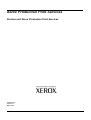 1
1
-
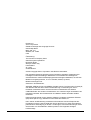 2
2
-
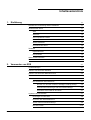 3
3
-
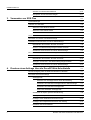 4
4
-
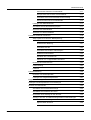 5
5
-
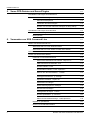 6
6
-
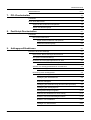 7
7
-
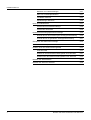 8
8
-
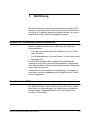 9
9
-
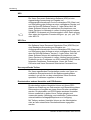 10
10
-
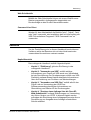 11
11
-
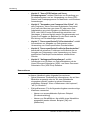 12
12
-
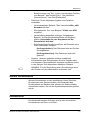 13
13
-
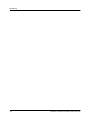 14
14
-
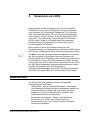 15
15
-
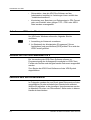 16
16
-
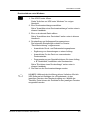 17
17
-
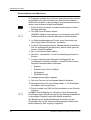 18
18
-
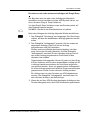 19
19
-
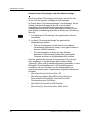 20
20
-
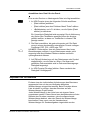 21
21
-
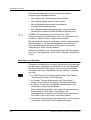 22
22
-
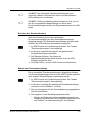 23
23
-
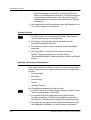 24
24
-
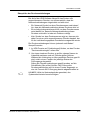 25
25
-
 26
26
-
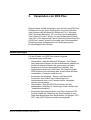 27
27
-
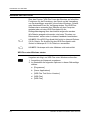 28
28
-
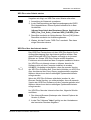 29
29
-
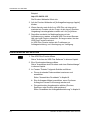 30
30
-
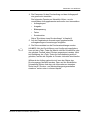 31
31
-
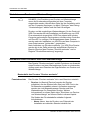 32
32
-
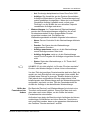 33
33
-
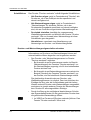 34
34
-
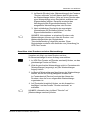 35
35
-
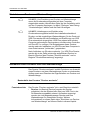 36
36
-
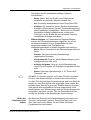 37
37
-
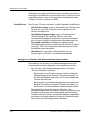 38
38
-
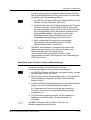 39
39
-
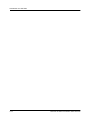 40
40
-
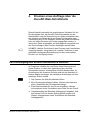 41
41
-
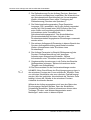 42
42
-
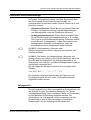 43
43
-
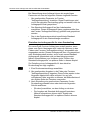 44
44
-
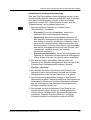 45
45
-
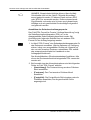 46
46
-
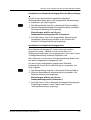 47
47
-
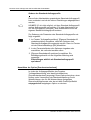 48
48
-
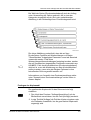 49
49
-
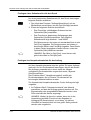 50
50
-
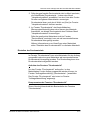 51
51
-
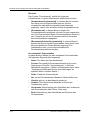 52
52
-
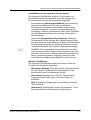 53
53
-
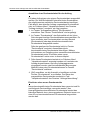 54
54
-
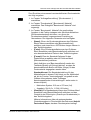 55
55
-
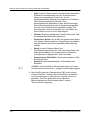 56
56
-
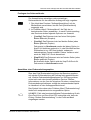 57
57
-
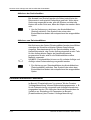 58
58
-
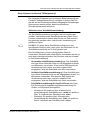 59
59
-
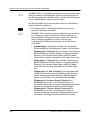 60
60
-
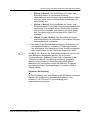 61
61
-
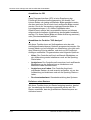 62
62
-
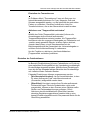 63
63
-
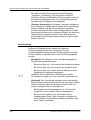 64
64
-
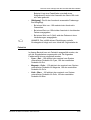 65
65
-
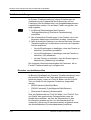 66
66
-
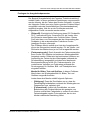 67
67
-
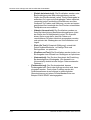 68
68
-
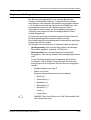 69
69
-
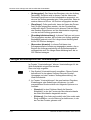 70
70
-
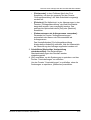 71
71
-
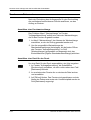 72
72
-
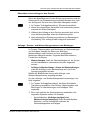 73
73
-
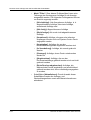 74
74
-
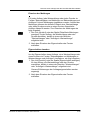 75
75
-
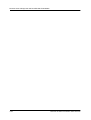 76
76
-
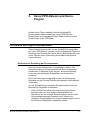 77
77
-
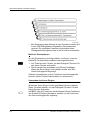 78
78
-
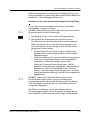 79
79
-
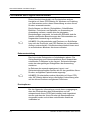 80
80
-
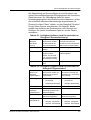 81
81
-
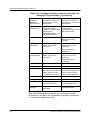 82
82
-
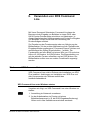 83
83
-
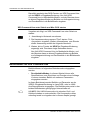 84
84
-
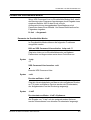 85
85
-
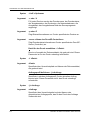 86
86
-
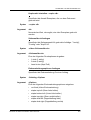 87
87
-
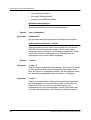 88
88
-
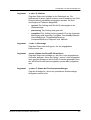 89
89
-
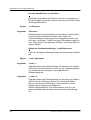 90
90
-
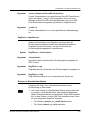 91
91
-
 92
92
-
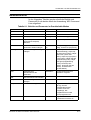 93
93
-
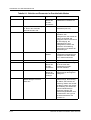 94
94
-
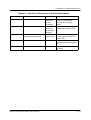 95
95
-
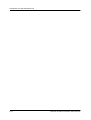 96
96
-
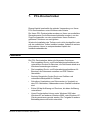 97
97
-
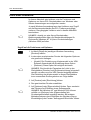 98
98
-
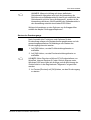 99
99
-
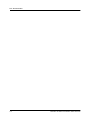 100
100
-
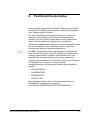 101
101
-
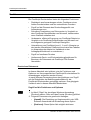 102
102
-
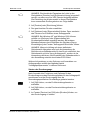 103
103
-
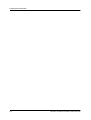 104
104
-
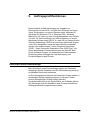 105
105
-
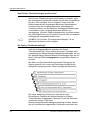 106
106
-
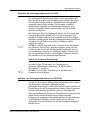 107
107
-
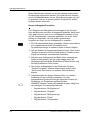 108
108
-
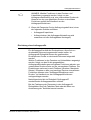 109
109
-
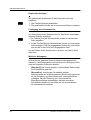 110
110
-
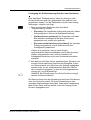 111
111
-
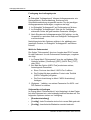 112
112
-
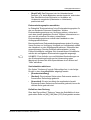 113
113
-
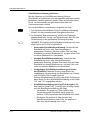 114
114
-
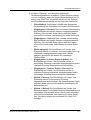 115
115
-
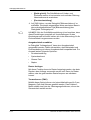 116
116
-
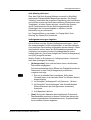 117
117
-
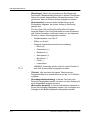 118
118
-
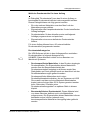 119
119
-
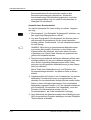 120
120
-
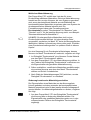 121
121
-
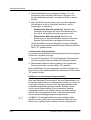 122
122
-
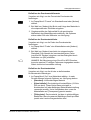 123
123
-
 124
124
-
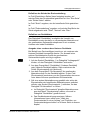 125
125
-
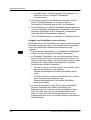 126
126
-
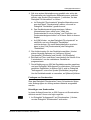 127
127
-
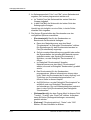 128
128
-
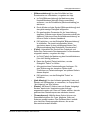 129
129
-
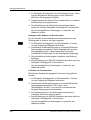 130
130
-
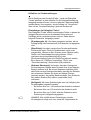 131
131
-
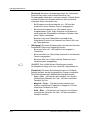 132
132
-
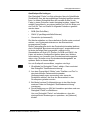 133
133
-
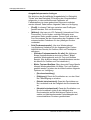 134
134
-
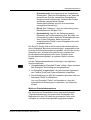 135
135
-
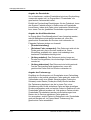 136
136
-
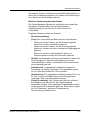 137
137
-
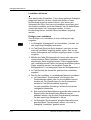 138
138
-
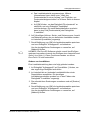 139
139
-
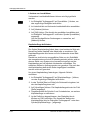 140
140
-
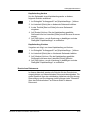 141
141
-
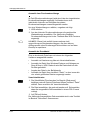 142
142
-
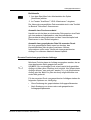 143
143
-
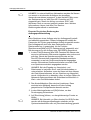 144
144
-
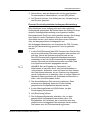 145
145
-
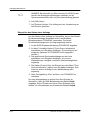 146
146
-
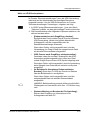 147
147
-
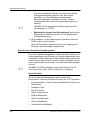 148
148
-
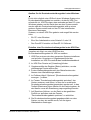 149
149
-
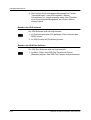 150
150
Verwandte Artikel
-
Xerox 100/100MX Bedienungsanleitung
-
Xerox 100/100MX Installationsanleitung
-
Xerox 100/100MX Installationsanleitung
-
Xerox NUVERA 100 Installationsanleitung
-
Xerox 100/100MX Benutzerhandbuch
-
Xerox 8830 Benutzerhandbuch
-
Xerox FreeFlow Output Manager Installationsanleitung
-
Xerox Color 800/1000/i Benutzerhandbuch
-
Xerox 8850 Benutzerhandbuch
-
Xerox DocuColor 7000AP/8000AP Benutzerhandbuch